
INHOUDSOPGAWE:
- Outeur John Day [email protected].
- Public 2024-01-30 07:23.
- Laas verander 2025-01-23 12:53.



Tinkercad -projekte »
Moeg om afstande te meet met liniale, meters en ander vervelige goed? Hier is die oplossing wat cool Heroes gebruik!
'N Regtig cool apparaat wat jy kan dra soos 'n handskoen van Iron Man, maklik om te ontwikkel, redelik funksioneel en belaglik maklik om te gebruik. Verstelbare leessnelheid, gemaklik en duursaam. Ek het baie van hierdie toestelle gesien, maar nie soos hierdie nie. Die struktuur bevat die hardeware en is volledig 3D -gedruk en ek het 'n paar Arduino -komponente en programmering gebruik. Daarbenewens is dit baie eenvoudig om die model op te gradeer met LED's en 'n gonser om ander aanwysers aan die gebruikers te gee; ek beveel hierdie projek regtig aan vir onderwys, aangesien dit so eenvoudig is om te ontwikkel.
Ek hoop jy hou daarvan!
Voorrade
1 x Arduino
1 x Ultrasoniese sensor
1 x Potentiometer 10k
1 x Breadboard Mini
1 x 220 Ω Weerstand
1 x LCD 1602 -module
14 x jumper drade
4 x Wyfie-tot-mannetjie draad
1 x 9V battery
1 x Bevestig die aansluitklem
35 cm klittenband
10 cm spiraalkabelorganiseerder
1 x skroewedraaier Phillips (x)
1 x Skroewedraaier met gleuf (-)
8 x Self -tappende boute M2 x 6 mm
2 x self -tappende boute M3 x 12 mm
1 x Super gom gom
Stap 1: Stelselontwerp
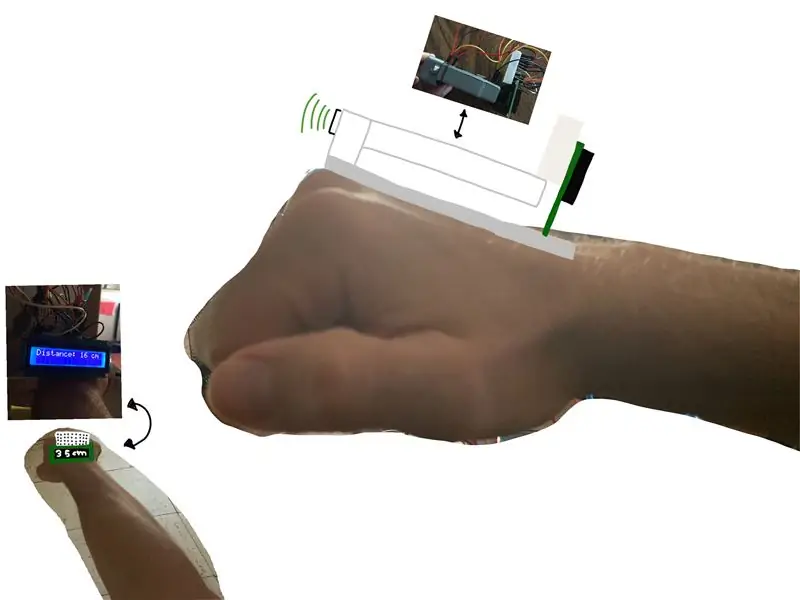


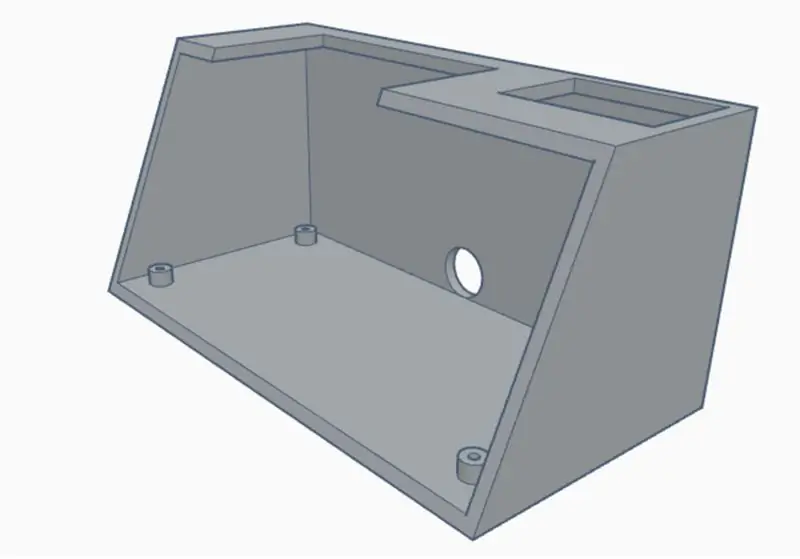
Die basiese idee van die ontwerp was om 'n koel gadget aan my regterhand op te neem, maar met die voorwaarde dat die ultrasoniese sensor die afstand reguit op my regterhand moes lees en terselfdertyd die skerm voor my moes wees, om die huidige afstand te sien.
Eers het ek besluit om eers die idee te skets om te verduidelik hoe die stelsel sal lyk, en daarna het ek begin soek na bestaande ontwerpe om nie soveel tyd te mors om al die stukke te ontwerp nie. Wat ek gevind het, is die volgende stukke:
Die Arduino -omhulsel (bo en onder)
LCD -behuising (boks en omslag)
Ultrasoniese sensorbehuizing (bo en onder)
Maar met hierdie ontwerpe ontbreek iets baie belangrik "die greep", daarom het ek die ontbrekende stuk ontwerp en die huis van die ultrasoniese sensor aangepas om die 9v -battery en die Breadboard Mini op Tinkercad in te sluit.
Stap 2: 3d druk die stukke

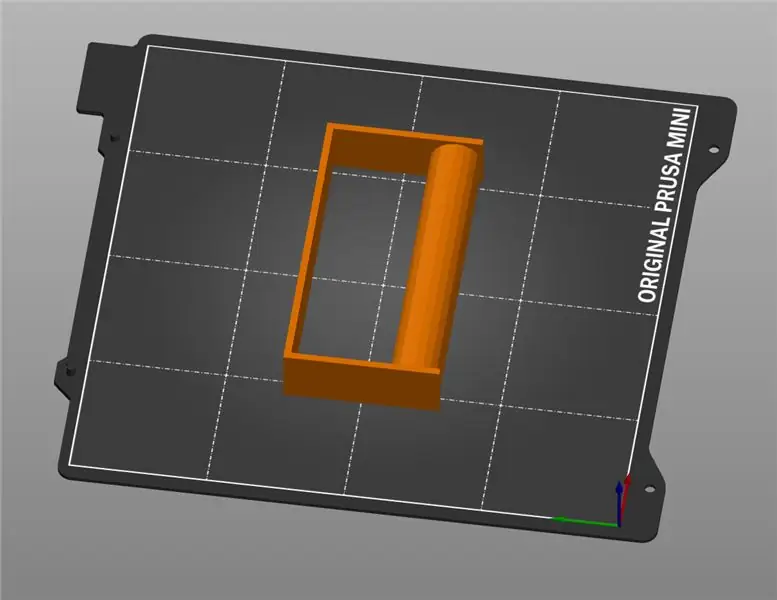
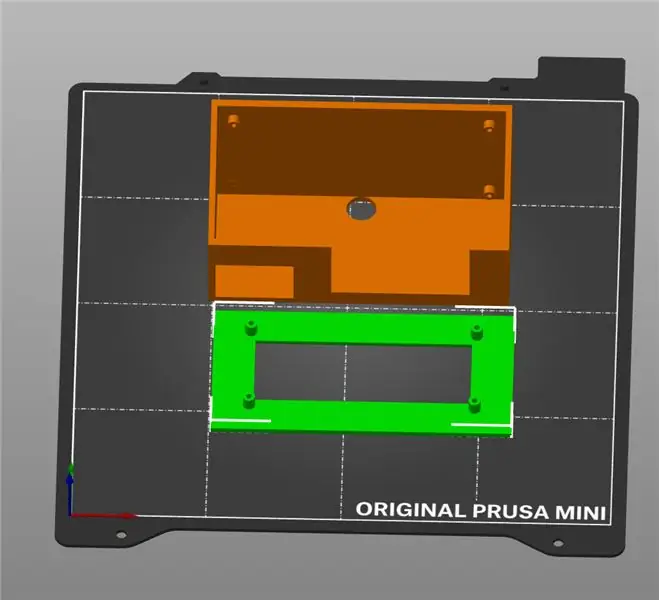
In hierdie projek het ek die oorspronklike Prusa Mini 3d -drukker en sy sagteware Prusa Slicer gebruik. Dit het my 4 keer geneem om al die stukke te druk. As u nog nooit hierdie drukker en sy sagteware op die volgende webwerfskakel gebruik het nie, is daar baie goeie en gedokumenteerde tutoriale oor hoe om dit te doen
Ek het die paar stukke (arduino -boks, lcd -behuising, ultraklankbehuizing) gedruk en laastens die greep, dat dit belangrik is om in 3D -stukke in ag te neem dat die beskikking van die stukke baie belangrik is om die druktyd en die onnodige ondersteunings te verminder.
Stap 3: Kringe -ontwerp en programmering
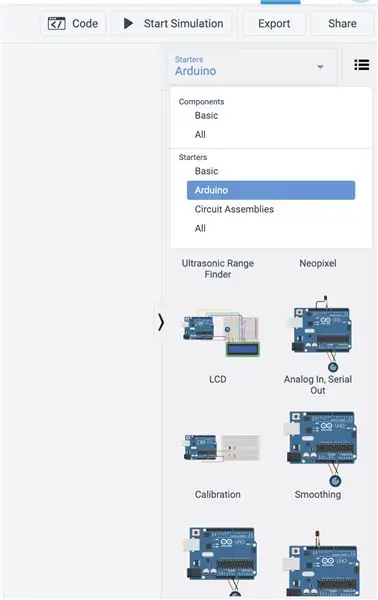
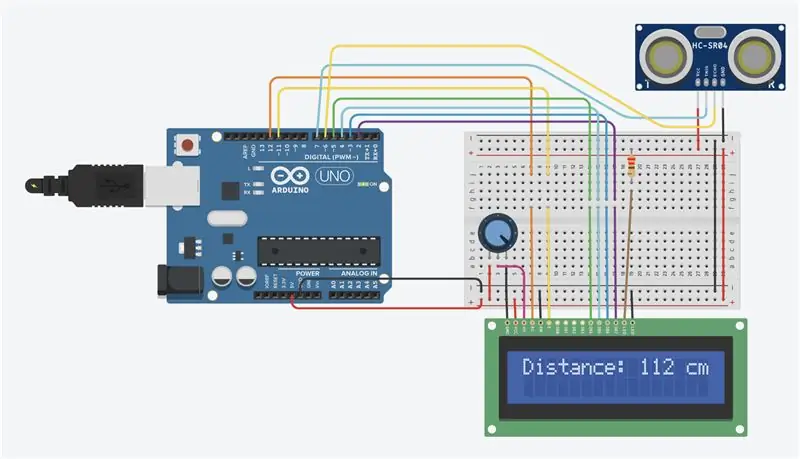
In hierdie stap wou ek al die nodige kabels, komponente en meestal die beskikking van die hardeware ken, en uiteindelik die stelsel toets om seker te maak dat daar geen foute is nie. Om dit te kan doen, het ek weer tinkercad gebruik, maar hierdie keer het ek die kringfunksie gebruik. Dit was baie nuttig om die funksionele prototipe op hierdie virtuele platform voorheen te ontwikkel, want dit gee baie duidelikheid.
Eintlik het ek 'n Arduino -bord met 'n LCD -skerm, 'n mini -broodbord, 'n potensiometer en 'n weerstand gekoppel, maar tinkercad bied 'n opsie dat al hierdie komponente reeds in die opsie Arduino -voorgeregte gekoppel is en klik dan op die LCD -opsie wat op die foto verskyn. Die volgende stap is om die ultrasoniese sensor aan die stroombaan te koppel; dit is baie belangrik om die tipe HC-SR4 te gebruik, want dit is die algemeenste en het 4 penne. Om die ultrasoniese sensor aan te sluit, neem net in ag dat Vcc gekoppel is aan positiewe 5V, GND gekoppel is aan negatiewe 0v of GND Arduino -poort, die snellerpen is gekoppel aan poort 7 en die eggo -pin is gekoppel aan die poort 6 van die Arduino -bord, maar u kan eintlik aan enige van die gratis digitale hawens gekoppel word.
Programmering
Sodra u die LCD -kring op tinkercad gesleep het, laai die kode dit ook op, dit beteken dat die meeste van die kode reeds ontwikkel is en dat u slegs die kode van die ultrasoniese sensor moet integreer. Daarom het ek die kode in die volgende lêer geïntegreer.
Stap 4: Monteer en verbind die stroombaan
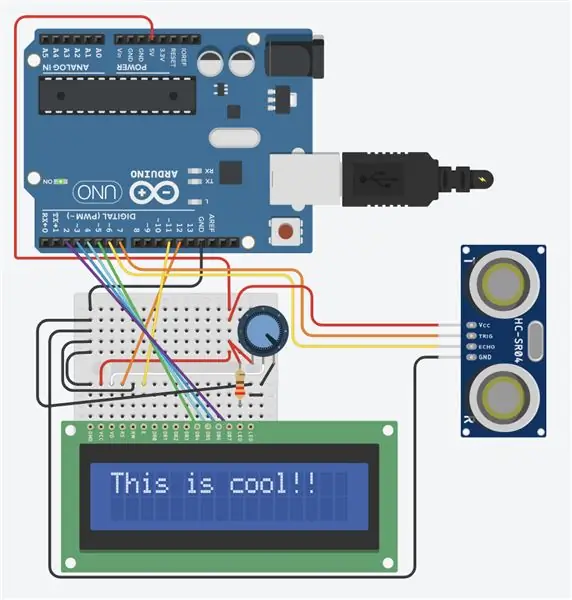

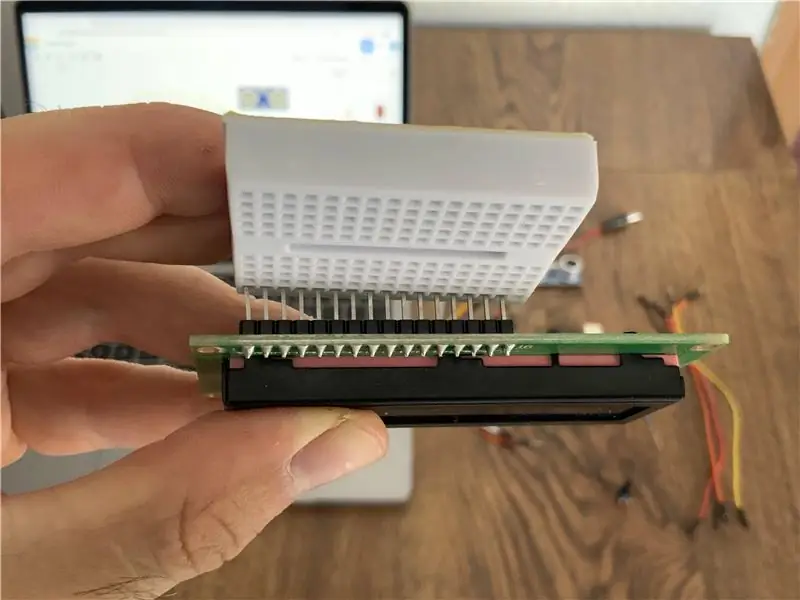
Die heel eerste stap is om al die elektronika in die 3D -gedrukte stukke te integreer terwyl u die kabels in die regte volgorde verbind, anders kan dit moontlik wees om elke stap twee keer te herhaal; daarom het ek die Arduino -bord in die 3D -gedrukte boks begin monteer en dit reggemaak met die 4 self -tappende moere M2 x 6 mm.
Toe verbind ek die Mini Breadboard met die LCD -skerm en laat 'n leë plek vir die toekomstige aansluiting van die potensiometer en ek monteer die LCD met die 3D -gedrukte omslag met 4 self -tappende moere M2 x 6mm.
Die volgende stap is om die ultrasoniese sensor aan te sluit met positiewe (Rooi kabel), negatiewe (swart kabel), sneller (oranje kabel) en eggo (geel kabel) en bevestig dan die behuizingskas met 2 self -tappende moere M3 x 12 mm.
Dit is nou tyd om geduldig te wees en om die res van die kabels tussen die Arduino Board en die Mini Breadboard en die potensiometer aan te sluit. kyk na die prent hierbo). Voordat u begin, is dit belangrik om in ag te neem dat om die kabels van die Breadboard Mini na Arduino aan te sluit, die kabels deur die deksel van die Arduino -boks gaan, anders besef u dat u die omhulsel wel ingesluit het en u die proses moet herhaal weer.
Sodra alles gekoppel is, het die monteringstyd aangebreek! In hierdie stap plak ek die LCD -behuisingsdoos met die omslag met superlijm vas, en die resultaat is indrukwekkend; dit pas baie goed. In die volgende stap sny ek verskeie klittenbandbandjies om die ultrasoniese sensor, die Arduino -boks, die LCD -behuisingskas en die greepsteun vas te maak, en ek het by al die stukke aangesluit.
Uiteindelik het ek die 9V -battery in die gat ingesluit en ek het die kragaansluiting aangeskakel om die kabels te verbeter, en ek het die kabels bedek met 'n spiraalkabelorganiseerder.
Aanbeveel:
Neem wonderlike foto's met 'n iPhone: 9 stappe (met foto's)

Neem wonderlike foto's met 'n iPhone: die meeste van ons dra deesdae 'n slimfoon oral, daarom is dit belangrik om te weet hoe u u slimfoonkamera kan gebruik om fantastiese foto's te neem! Ek het net 'n paar jaar 'n slimfoon gehad, en ek hou daarvan om 'n ordentlike kamera te hê om dinge te dokumenteer wat ek
Raspberry Pi -boks met koelventilator met CPU -temperatuuraanwyser: 10 stappe (met foto's)

Raspberry Pi Box of Cooling FAN Met CPU Temperature Indicator: Ek het framboos pi (Hierna as RPI) CPU temperatuur aanwyser stroombaan in die vorige projek bekendgestel. Die kring wys eenvoudig RPI 4 verskillende CPU temperatuur vlakke soos volg.- Groen LED aangeskakel wanneer CPU temperatuur is binne 30 ~
Howto: Raspberry PI 4 Headless (VNC) installeer met Rpi-imager en foto's: 7 stappe (met foto's)

Howto: Raspberry PI 4 Headless (VNC) installeer met Rpi-imager en foto's: ek is van plan om hierdie Rapsberry PI te gebruik in 'n klomp prettige projekte in my blog. Kyk gerus daarna. Ek wou weer my Raspberry PI gebruik, maar ek het nie 'n sleutelbord of muis op my nuwe plek gehad nie. Dit was 'n rukkie sedert ek 'n Framboos opgestel het
Spel met 4 knoppies met een analoog invoer: 6 stappe (met foto's)

Spel met 4 knoppies met een analoog invoer: hierdie instruksies fokus op die gebruik van een analoog invoerlyn vir verskeie knoppies wat onafhanklik van mekaar opgespoor kan word. Al die speletjies (8 in t
Hoe om 'n rekenaar met maklike stappe en foto's uitmekaar te haal: 13 stappe (met foto's)

Hoe om 'n rekenaar uitmekaar te haal met eenvoudige stappe en foto's: dit is 'n instruksie oor hoe om 'n rekenaar uitmekaar te haal. Die meeste basiese komponente is modulêr en kan maklik verwyder word. Dit is egter belangrik dat u daaroor georganiseerd is. Dit sal u verhinder om onderdele te verloor, en ook om die montering weer
